Ali vas pojavni oglasi na vašem telefonu ali tabličnem računalniku Samsung odvrnejo? Ne glede na to, ali se med brskanjem po spletu na vaši napravi pojavljajo pojavna okna Galaxy Tab S8 Plus ali doživljanje nadležnih pojavnih oglasov na vašem S22 Ultrana zaklenjenem zaslonu ali v aplikacijah je malo bolj dražilnega.
Vsebina
- Kako ustaviti pojavne oglase v aplikacijah
- Kako ustaviti pojavne oglase v internetu Samsung
- Kako ustaviti pojavne oglase v Chromu
- Kako preveriti dovoljenja za določena spletna mesta v Chromu
- Kako ustaviti pojavne oglase v Samsung Global Goals
Priporočeni videoposnetki
enostavno
10 minut
Samsung telefon ali tablica
Brez skrbi! Zaustavitev teh oglasov je preprosta in pokazali vam bomo več različnih načinov za to.
Kako ustaviti pojavne oglase v aplikacijah
Pojavne oglase v aplikacijah ali na zaklenjenem zaslonu verjetno povzroča aplikacija tretje osebe, zato se jih najlažje znebite tako, da onemogočite oz. odstranite aplikacijo. Če je težava tista, ki se je pojavila pred kratkim, lahko uporabite trgovino Google Play, da vidite, katere aplikacije so bile nedavno posodobljene ali nameščene, nato pa jih odstranite eno za drugo, dokler se oglasi ne prikažejo več. To storite tako:
Korak 1: Zaženite trgovino Google Play v telefonu ali tablici.
2. korak: V zgornjem desnem kotu izberite sliko profila in nato izberite Upravljanje aplikacij in naprav.
Povezano
- Prihranite do 80 $ pri Samsung Galaxy Watch 5 s to hitro ponudbo
- Še vedno uporabljam Samsung Galaxy S23 Ultra iz enega pomembnega razloga
- Kako se znebiti Apple ID-ja nekoga drugega na vašem iPhoneu
3. korak: V zgornjem meniju izberite Upravljaj.
4. korak: V meniju poleg možnosti Aplikacije in igre izberite Nedavno posodobljeno.
Na seznamu bi morali videti vse nedavno posodobljene aplikacije in zdaj lahko poskusite odstraniti vse, za katere menite, da povzročajo pojavna okna.
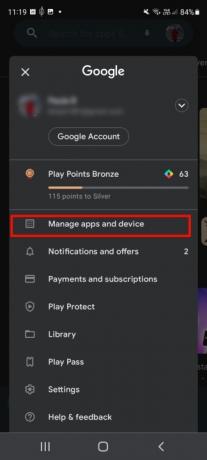
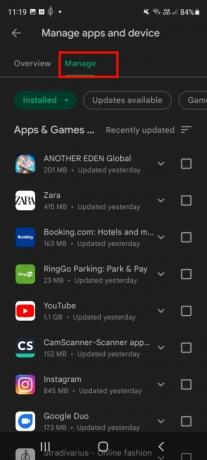

Kako ustaviti pojavne oglase v internetu Samsung
Če med brskanjem po spletu s Samsung Internetom opazite moteče pojavne oglase, se jih lahko za vedno znebite takole:
Korak 1: Zaženite Samsung Internet.
2. korak: Izberite meni s tremi vrsticami spodaj desno.
3. korak: Izberite nastavitve.
4. korak: Izberite Spletna mesta in prenosi.
5. korak: Vklopi Blokiraj pojavna okna.
6. korak: Prav tako se lahko pomaknete nazaj na glavno nastavitve meni in izberite Blokatorji oglasov, nato prenesite enega od predlaganih blokatorjev oglasov.
Pri nekaterih telefonih, kot je Galaxy S20 FE, boste morda morali zagnati Samsung Internet in nato pojdite na nastavitve > Nadzorna plošča za zasebnost brskanja in preklopite Blokiraj pojavna okna na.
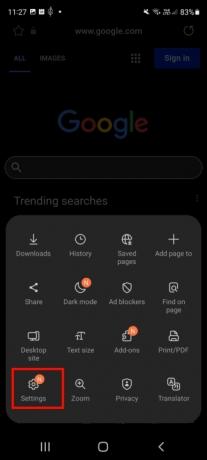
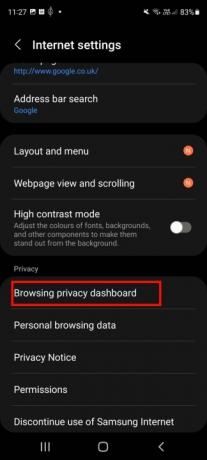

Kako ustaviti pojavne oglase v Chromu
Chrome je najbolj priljubljen brskalnik za Androidin na splošno samodejno blokira pojavne oglase zahvaljujoč nekaj vgrajenim možnostm. Če v Chromu še vedno vidite pojavne oglase, lahko preverite, ali je vse pravilno nastavljeno. To storite tako:
Korak 1: Zaženite Chrome v telefonu ali tabličnem računalniku.
2. korak: Če želite odpreti meni z nastavitvami, izberite tri navpične pike zgoraj desno in nato izberite nastavitve v spustnem meniju in izberite Nastavitve spletnega mesta.
3. korak: Izberite Pojavna okna in preusmeritevs in se prepričajte, da je izklopljen na Blokirajte spletnim mestom prikazovanje pojavnih oken in preusmeritev (če ga vklopite, boste omogočili pojavna okna, precej zmedeno).
4. korak: Lahko se vrnete tudi na Nastavitve spletnega mesta meni, izberite Oglasiin se prepričajte, da je izklopljen na Blokirajte oglase na spletnih mestih, ki prikazujejo vsiljive ali zavajajoče oglase.
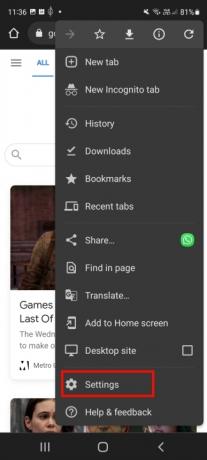
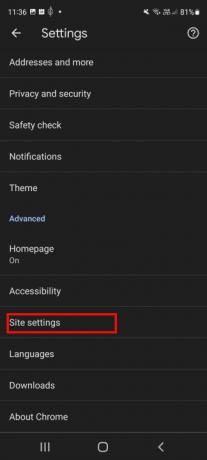

Kako preveriti dovoljenja za določena spletna mesta v Chromu
Morda ste že podelili dovoljenja za spletna mesta v Chromu, tako da, če se zdi, da ne morete pregnati nadležnih pojavnih oken, je vredno slediti spodnjim korakom:
Korak 1: Zaženite Chrome in se pomaknite do zadevnega spletnega mesta.
2. korak: Tapnite tri navpične pike zgoraj desno, da odprete nastavitve meni.
3. korak: Tokrat tapnite Informacije ikono (izgleda kot "i") zgoraj desno, nato izberite Dovoljenja.
4. korak: Preverite, ali so obvestila označena kot dovoljena, izberite Obvestila, in preklopite Prikaži obvestila izklopljen, če je vklopljen.
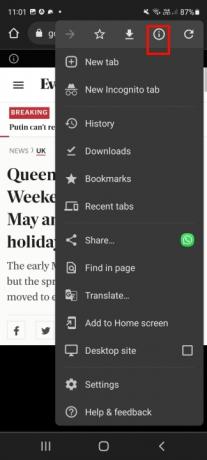

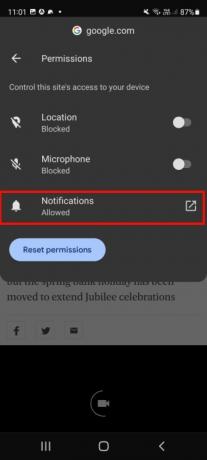
Kako ustaviti pojavne oglase v Samsung Global Goals
Večina telefonov Samsung ima prednameščene Samsung Global Goals in če ste nastavili aplikacijo, boste med polnjenjem naprave morda opazili nadležna pojavna okna na zaklenjenem zaslonu. To enostavno onemogočite in preženete nadležna pojavna okna tako, da sledite spodnjim korakom:
Korak 1: Zaženite aplikacijo Samsung Global Goals.
2. korak: Izberite meni s tremi navpičnimi pikami zgoraj desno in nato izberite nastavitve iz spustnega menija.
3. korak: Izberite Zaklenjeni zaslon Global Goals in se prepričajte, da je izklopljen.
4. korak: Nato izberite Zaslon za polnjenje Global Goals in spet se prepričajte, da je izklopljen.

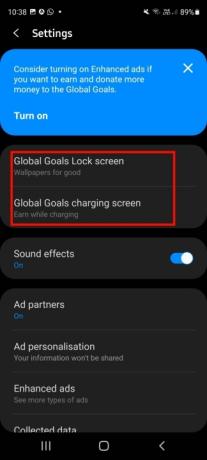

Če imate težave s pojavnimi oglasi v katerem koli drugem brskalniku, boste našli veliko namenskih dodatkov ali vtičnikov, ki bodo namesto vas poskrbeli za pojavne oglase. Običajno boste v nastavitvah brskalnika našli možnost iskanja vtičnikov ali dodatkov.
Priporočila urednikov
- Kako hitro napolniti vaš iPhone
- Vesel sem, da je Samsung Galaxy Note umrl, ko je
- Kako zdaj prenesti iPadOS 17 beta na svoj iPad
- Kako zdaj prenesti iOS 17 beta na svoj iPhone
- Kako tiskati s pametnega telefona ali tabličnega računalnika Android
Nadgradite svoj življenjski slogDigitalni trendi bralcem pomagajo slediti hitremu svetu tehnologije z vsemi najnovejšimi novicami, zabavnimi ocenami izdelkov, pronicljivimi uvodniki in enkratnimi vpogledi v vsebine.




